
Якщо Ви вже є щасливим володарем нового iPhone 6 або iPhone 6s або тільки збираєтеся його придбати, перше, що Вам знадобитися - це розібратися з функцією 3D Touch. Складнощі з її використанням виникають практично у всіх. Справа в тому, що сама по собі 3D Touch - явище абсолютно нове, а тому не всі можуть використовувати весь пропонований нею потенціал. Але не хвилюйтеся! Ми взяли на себе турботу скласти цілковиту інструкцію по 3D Touch, щоб Ви змогли знайти відповіді на всі питання, які можуть у Вас виникнути при її використанні.
З новим поколінням iPhone Вам стали доступні легке натиснення, яке в Apple назвали Peek і натискання із застосуванням сили - Pop.

У новому iPhone 6s, який Ви дістанете з коробки, функція 3D Touch буде встановлена за замовчуванням. Можливо, хоч і малоймовірно, в майбутньому Ви захочете її відключити. Або навпаки, функція буде випадково відключена і Вам буде потрібно її знову включити. Це робиться таким чином:
- Запустіть меню «Налаштування» з робочого столу.
- Виберіть пункт «Загальні»
- Натисніть «Універсальний доступ»
- Виберіть пункт «3D Touch»
- Поставте перемикач в положення "On" або "Викл", в залежності від Ваших переваг.
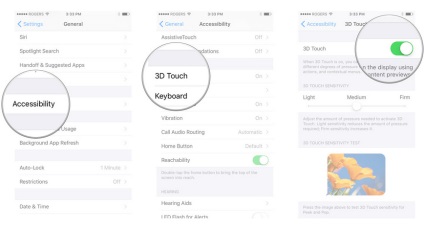
- Запустіть меню «Налаштування» з робочого столу.
- Виберіть пункт «Загальні»
- Натисніть «Універсальний доступ»
- Виберіть пункт «3D Touch»
- Перемістіть повзунок чутливості з положення «Середнє» на «Слабка» або «Сильна», в залежності від того, яке зусилля Ви хочете докладати для користування функцією.
Після настройки Ви зможете протестувати зміни на спеціальній зображенні, яка розташовується нижче, в цьому ж меню налаштувань.
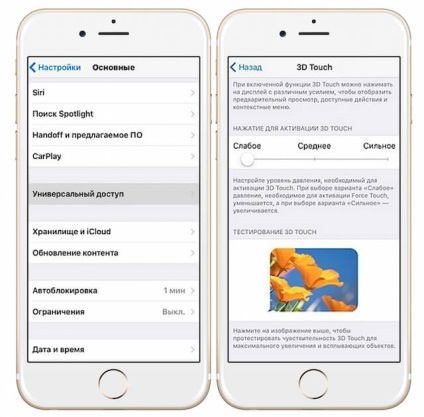
Якщо раніше, до виходу функції 3D Touch, щоб отримати доступ до функцій програми, нам було потрібно запустити його, натиснувши на його іконку. Тепер, завдяки 3D Touch, можна включати різноманітні опції, навіть не запускаючи програму. Apple придумали відмінний спосіб економії часу, який витрачає користувач на доступ до додатків.
Для доступу до Швидким дій:
- Необхідно знайти іконку програми, яке Ви хочете використовувати.
- Несильно натисніть (Peek-натискання) на ярлик обраної програми.
- Виберіть потрібну Вам функцію додатка.
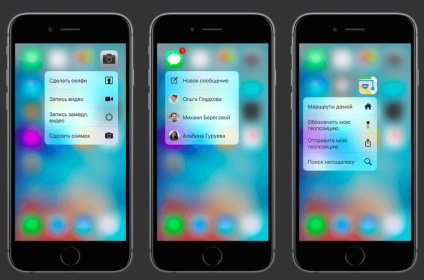
Додатки, які працюють з Швидкими діями
На даний момент функція Швидких дій доступна для таких додатків:
Можливості Швидких дій в додатках
Повідомлення. Легке натискання (Peek) на повідомлення і рух пальцем вгору відкриє Вам меню контекстних відповідей. Натисніть на контакт для отримання додаткових функцій (дзвінок, повідомлення, і т.д.)
Календар: Peek і рух вгору дозволить прийняти або відхилити запрошення календаря.
Фото: Peek і рух пальцем вгору дасть можливість копіювати, поділитися, ставити галочки видалити фотографію.
Карти: Легке натискання на місце на карті відкриє меню, в якому можна буде прокласти маршрут до нього, зробити дзвінок, відкрити домашню сторінку або поділитися місцем розташування.
Нотатки: Peek на замітку в їхньому списку і ковзання вгору дозволить поділитися нею, перемістити або повністю видалити.
Нагадування: Натисніть на індивідуальні нагадування для вибору Швидких дій.
iBooks: Peek на книгу і рух пальцем вгору дозволить швидко поділитися книгою або переглянути її в магазині iBook.
Новини: Peek на історії і рух вгору відкриють контекстне меню, в якому буде можливість відзначити, зберегти або поділитися новиною.
Safari: Peek на посилання і ковзання вгору, дозволить відкрити посилання в новій вкладці, додати її до списку оффлайн-читання, або копіювати.
Музика: Peek і рух пальцем вгору дозволить програти альбом / плейлист, включити режим випадкового відтворення, додати / видалити доріжки в My Music.
FaceTime: Натисніть контакт для додаткових способів зв'язку (дзвінок, повідомлення, і т.д.).
Контакти. Легке натискання Peek на контакт дозволить Вам вибрати додаткові способи зв'язку (дзвінок, повідомлення, і т.д.).
Пошук моїх друзів: Легко доторкніться до вибраного одного і проведіть пальцем вгору, щоб отримати маршрут до нього, повідомити себе або друга при зміні місця розташування.
А тепер поговоримо про те, як це можна використовувати в самих різних додатках.
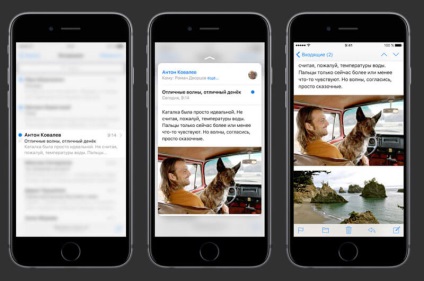
Перебуваючи в додатку камери і роблячи фотознімки, Ви помітите, що додаток додатково захоплює 1,5 секунди до і після кадру, щоб Ви змогли побачити народження посмішки, зліт птаха, початок дощу. Фото оживають, і Ви можете анімувати їх в будь-який час не тільки в додатку, а й навіть на екрані блокування. Для цього потрібно із зусиллям натиснути на обраний кадр.
З тих пір, як iPhone 6s і 6s Plus стали здатними розпізнавати силу натискання на екран, малювання і лист стає більш природним. Ви зможете проводити товсті або тонкі лінії в залежності від того, який тиск на екран ви надаєте. Це можна побачити в функції малювання в програмі Нотатки і в інших додатках для малювання, які були оновлені, щоб скористатися перевагами 3D Touch.
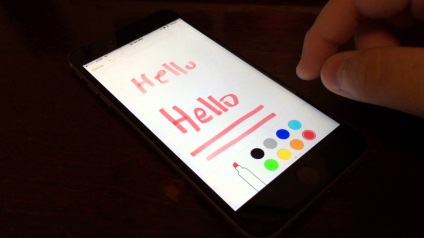
З функцією 3D Touch, Ви можете перетворити Вашу екранну клавіатуру в трекпад, що дає можливість використовувати рухомий курсор в текстових додатках. Замість того, щоб виділяти слово, доторкнувшись до нього, Ви зможете використовувати трекпад для більш точного дії.
Щоб отримати доступ до функціональності трекпада, натисніть в будь-якому місці клавіатурі до тих пір, поки клавіші не стануть розмиті, і Ви не відчуєте тактильний зворотний зв'язок. Потім проведіть пальцем по сенсорній панелі для переміщення курсора. Коли ви перебуваєте в цьому режимі, натиснувши трохи сильніше на трекпаді, Ви автоматично почнете виділення тексту.
У старих моделях iPhone, щоб викликати режим мультизадачности, необхідно було двічі натиснути домашню кнопку. Завдяки функції 3D Touch власники iPhone 6s і 6s Plus можуть швидко включити цей режим, натиснувши на лівій стороні екрану.
Для виклику режиму багатозадачності, натисніть на лівій стороні біля самого краю. Слабке натискання дозволить відкрити тільки останнім використане додаток, а сильне натискання відкриє всі недавно використовувалися програми.
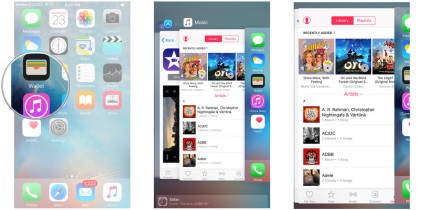
У розробників додатків для iPhone, безсумнівно, було більше часу, щоб інтегрувати функцію 3D Touch для всіх додатків, випущених Apple. Але з кожним днем, розробники сторонніх додатків збільшують кількість програм, які працюють з цією технологією. Серед них вже такі додатки, як: Facebook, Twitter, Skype та інші. Так що якщо Ви вже придбали новий iPhone, не забувайте регулярно перевіряти оновлення використовуваних додатків. Ну і не забувайте ділитися з нами Вашими враженнями від користування 3D Touch.